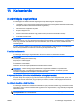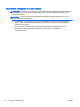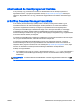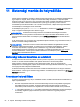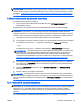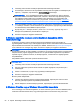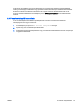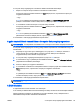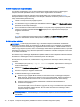User Guide - Windows 8
1. Lehetőség szerint minden személyes fájlról készítsen biztonsági másolatot.
2. Ha lehetséges, ellenőrizze a HP helyreállítási lemezkép partíció meglétét: A Kezdőképernyőn
írja be a pc kifejezést, majd válassza a Jelen számítógép lehetőséget.
MEGJEGYZÉS: Ha a Helyreállítási lemezkép partíció nem jelenik meg, akkor a Windows
operációs rendszert tartalmazó adathordozó, valamint a
Driver Recovery
(Illesztőprogramok
helyreállítása) feliratú adathordozó (mindkettő külön vásárolható meg) segítségével kell
helyreállítania az operációs rendszert és a programokat. További információk:
A Windows
operációs rendszer adathordozójának használata (külön vásárolható meg) 66. oldal.
3. Ha a Helyreállítási lemezkép partíció megjelenik, indítsa újra a számítógépet, és nyomja meg az
esc billentyűt, miközben a „Press the ESC key for Startup Menu” (Nyomja meg az ESC billentyűt
az indítómenühöz) üzenet látható a képernyő alján.
4. Nyomja meg az f11 billentyűt, amikor a „Press <F11> for recovery” (Nyomja meg az F11
billentyűt a helyreállításhoz) üzenet látható a képernyőn.
5. Kövesse a képernyőn megjelenő utasításokat.
A Windows operációs rendszer adathordozójának használata (külön
vásárolható meg)
A Windows operációs rendszer DVD lemezének megrendeléséhez lépjen kapcsolatba az
ügyfélszolgálattal. Tekintse meg a számítógéphez kapott
Hasznos nemzetközi telefonszámok
füzetet.
Kapcsolattartási információkat a HP webhelyen is találhat. Keresse fel a
http://www.hp.com/support
címet, válassza ki az országot vagy régiót, és kövesse a képernyőn megjelenő utasításokat.
VIGYÁZAT! A Windows operációs rendszer adathordozójának használata esetén a rendszer törli a
merevlemez tartalmát, és újraformattálja a merevlemezt. Az összes létrehozott fájl és a számítógépre
telepített minden program véglegesen törölve lesz. Az újraformattálás végeztével a helyreállítási
folyamat segít az operációs rendszer, az illesztőprogramok, a szoftverek és a segédprogramok
helyreállításában.
Helyreállítás indítása a Windows operációs DVD lemezével:
MEGJEGYZÉS: Ez a folyamat percekig eltart.
1. Lehetőség szerint minden személyes fájlról készítsen biztonsági másolatot.
2. Helyezze a Windows operációs DVD lemezét az optikai meghajtóba, majd indítsa újra a
számítógépet.
3. Amikor a rendszer kéri, nyomjon meg egy billentyűt a billentyűzeten.
4. Kövesse a képernyőn megjelenő utasításokat.
Miután a javítás befejeződött:
1. Távolítsa el a Windows perációs rendszer adathordozóját, majd helyezze vissza a
Driver
Recovery
(Illesztőprogramok helyreállítása) adathordozót.
2. Először telepítse a hardver-illesztőprogramokat, majd telepítse a javasolt alkalmazásokat.
A Windows Frissítés vagy a Windows Visszaállítás használata
Ha a számítógép nem működik megfelelően, és vissza szeretné nyerni a rendszer stabilitását, akkor
a Windows Frissítés lehetővé teszi, hogy tiszta lappal indulva csak azt tartsa meg, ami fontos.
66 11. fejezet Biztonsági mentés és helyreállítás HUWW